


在 Win11 的使用过程中,许多用户希望能够快速访问“此电脑”以管理文件和文件夹。然而,默认情况下,“此电脑”图标并不显示在桌面上,这可能会给日常操作带来一些不便。为了提升使用体验,添加“此电脑”图标到桌面是一个简单而有效的解决方案。本文将为您提供详细的步骤,帮助您在 Win11 中轻松实现这一目标。
具体方法如下:
1、打开电脑的个性化设置页面,点击“主题”。
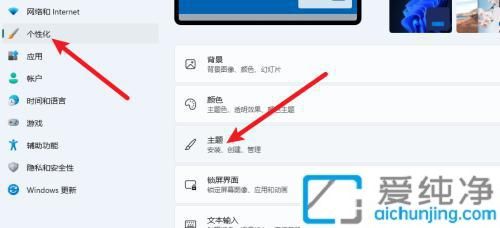
2、然后选择“桌面图标设置”。
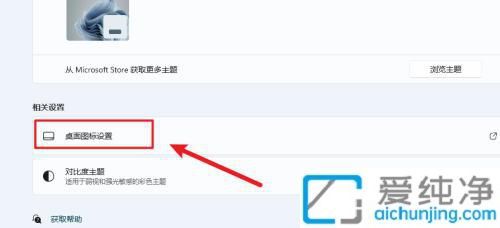
3、找到“计算机”图标,点击“应用”即可显示桌面上的计算机图标。
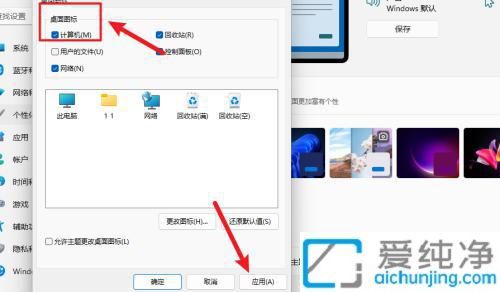
通过本文所述的方法,您将能够快速访问“此电脑”,使得日常操作更加便捷。希望这些技巧能帮助您更好地个性化桌面。
| 留言与评论(共有 条评论) |